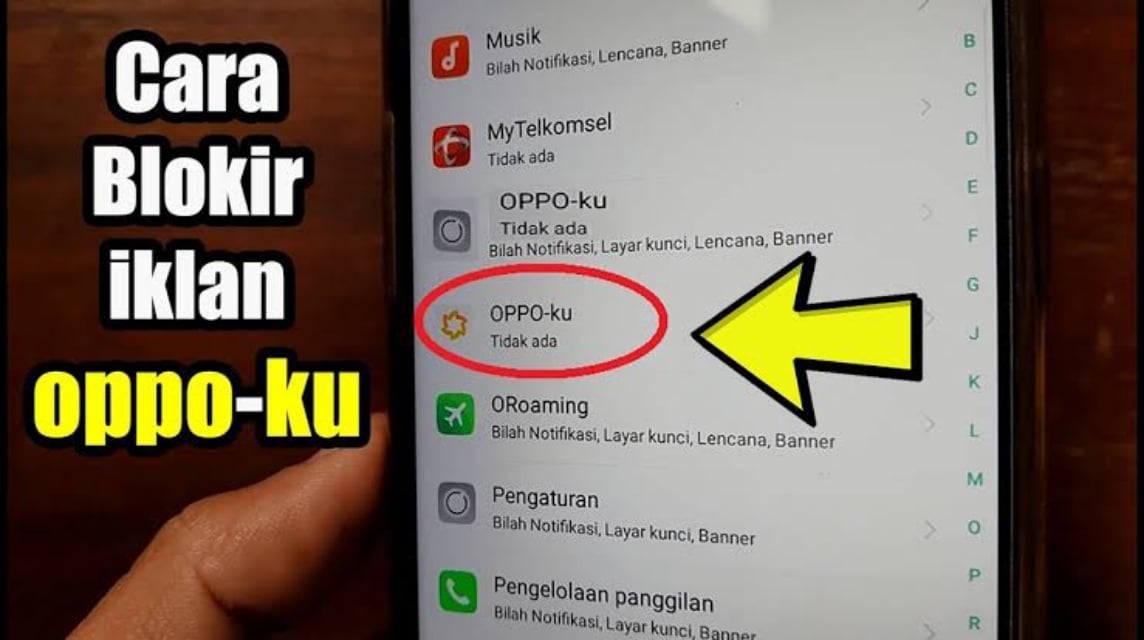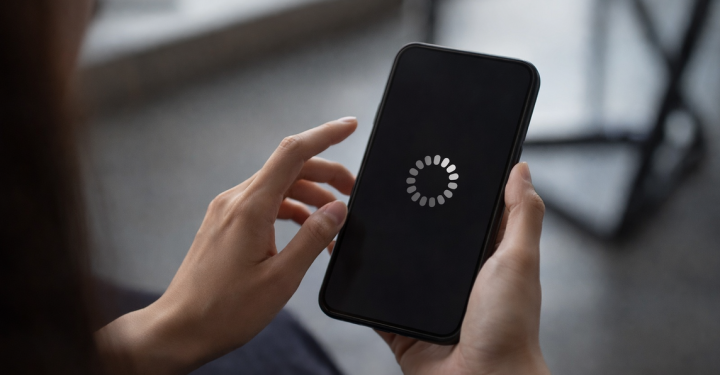- Abschalten Benachrichtigung Apps zum Senden von Werbung über Einstellungen > Benachrichtigungen verwalten.
- Verwenden Sie einen Browser mit Werbeblocker wie Oper und aktivieren Sie die Option Werbeblocker.
- Deaktivieren Google Ads-Personalisierung über Einstellungen > Google > Anzeigen.
- Verdächtige Apps entfernen oder Berechtigungen deaktivieren. Andere Apps anzeigen für Anwendungen zum Versenden von Werbung.
10 Möglichkeiten zum Entfernen von Anzeigen auf Oppo-Telefonen
Es gibt mehrere Möglichkeiten, Werbung zu entfernen OPPO-HP das plötzlich auftauchte. Auf diese Weise können Sie die Anzeige störender Werbung einschränken.
Wie wir wissen, können ständig auf Oppo-Handys erscheinende Anzeigen die Ernsthaftigkeit bei der Bedienung beeinträchtigen. Egal, ob Sie durch soziale Medien scrollen oder Spiele spielen.
Preisgünstigste MLBB-Produktempfehlungen!


 BANGJEFF
BANGJEFF

 RudyStorez
RudyStorez

 TopMur
TopMur

 RudyStorez
RudyStorez

 RudyStorez
RudyStorez

 RudyStorez
RudyStorez

 RudyStorez
RudyStorez

 TopMur
TopMur

 TopMur
TopMur

 TopMur
TopMurDurch das Entfernen von Werbung können Sie ein reibungsloseres und fokussierteres Mobiltelefonerlebnis ohne Ablenkungen genießen.
Für diejenigen unter Ihnen, die Oppo-Handys verwenden und sich über Werbung ärgern, wird in diesem Artikel ausführlich erläutert, wie Sie hartnäckige Werbung auf Oppo-Handys deaktivieren können. Schauen wir es uns an!
Lesen Sie auch:
So entfernen Sie Werbung auf OPPO HP
Für neue Benutzer dieses Smartphones ist das Erscheinen störender Popup-Werbung oft ein Grund zur Beschwerde. So entfernen Sie effektiv Werbung auf Oppo-Telefonen:
Deaktivieren Sie Benachrichtigungen von Werbe-Apps

Die erste Möglichkeit, Werbung auf einem Oppo-Handy zu blockieren, besteht darin, Benachrichtigungen für Werbeanwendungen zu deaktivieren. Hier sind die Schritte:
- Öffnen Sie die Einstellungen auf Ihrem Oppo-Telefon.
- Rufen Sie das Menü „Benachrichtigungen und Status“ auf.
- Wählen Sie Benachrichtigungen verwalten;
- Suchen Sie nach Anwendungen, die häufig Werbung anzeigen.
- Deaktivieren Sie die Option „Benachrichtigungen zulassen“.
Verwenden Sie einen Browser mit AdBlocker
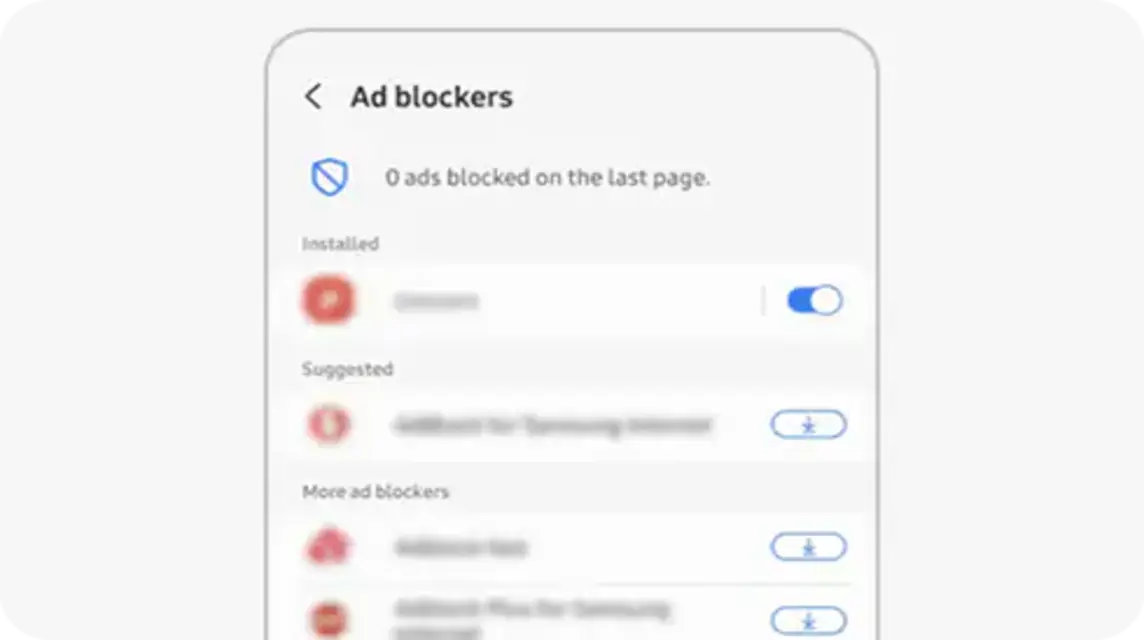
Als nächstes können Sie auch die AdBlocker-Anwendung eines Drittanbieters wie folgt verwenden:
- Laden Sie die Opera Browser-Anwendung herunter und installieren Sie sie auf Ihrem Oppo-Telefon.
- Öffnen Sie die Opera Browser-Anwendung und gehen Sie zum Menü „Einstellungen“.
- Aktivieren Sie die Option „Werbeblocker“.
Im Allgemeinen ist die Verwendung von AdBlocker auf einem Oppo-Handy sicher. AdBlocker funktioniert, indem es Werbung blockiert, die in Browsern, Anwendungen und Spielen erscheint.
Dies kann Ihnen helfen, Internetdaten zu sparen, die Surfgeschwindigkeit zu erhöhen und die Nutzung Ihres Mobiltelefons komfortabler zu gestalten.
Verwenden der Google-Einstellungen
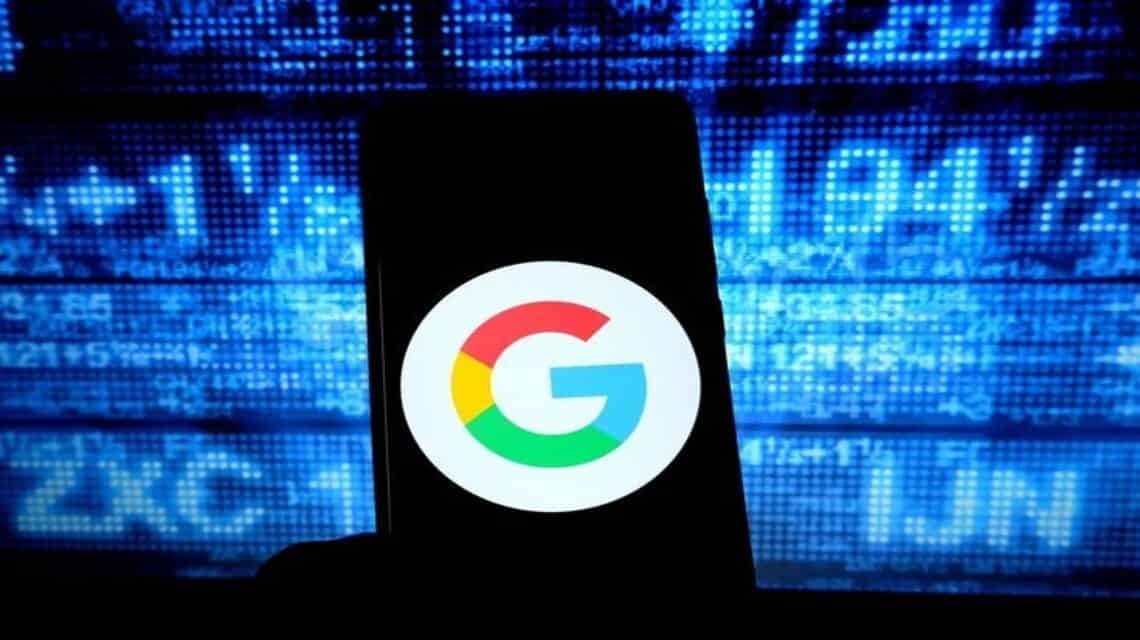
Um mit Anzeigen auf Oppo-Telefonen umzugehen, können Sie die bei Google verfügbaren Einstellungen verwenden.
Als aktiver Internetnutzer müssen Sie Ihren Browserverlauf jedoch regelmäßig löschen.
Dies ist wichtig, wenn Sie häufig und fast täglich in einem Browser wie Google nach Informationen suchen.
Anzeigen, die im Browser erscheinen, lassen sich manchmal nur schwer direkt entfernen und können Ihren Surfkomfort beeinträchtigen.
Eine wirksame Möglichkeit, dies zu beseitigen, besteht darin, die Personalisierung von Google-Anzeigen wie folgt zu deaktivieren:
- Öffnen Sie das Einstellungsmenü auf Ihrem OPPO-Mobiltelefon.
- Geben Sie im Suchfeld „Google“ ein;
- Nachdem Sie das Google-Menü gefunden haben, wählen Sie „Anzeigen“ aus.
- Aktivieren Sie auf der Seite mit den Anzeigeneinstellungen die Option „Werbepersonalisierung deaktivieren“.
Wenn Sie die oben genannten Schritte befolgen, vermeiden Sie Google-Anzeigen, die auf Ihre Aktivitäten und Interessen ausgerichtet sind.
Verwenden der Einstellungen in Opera
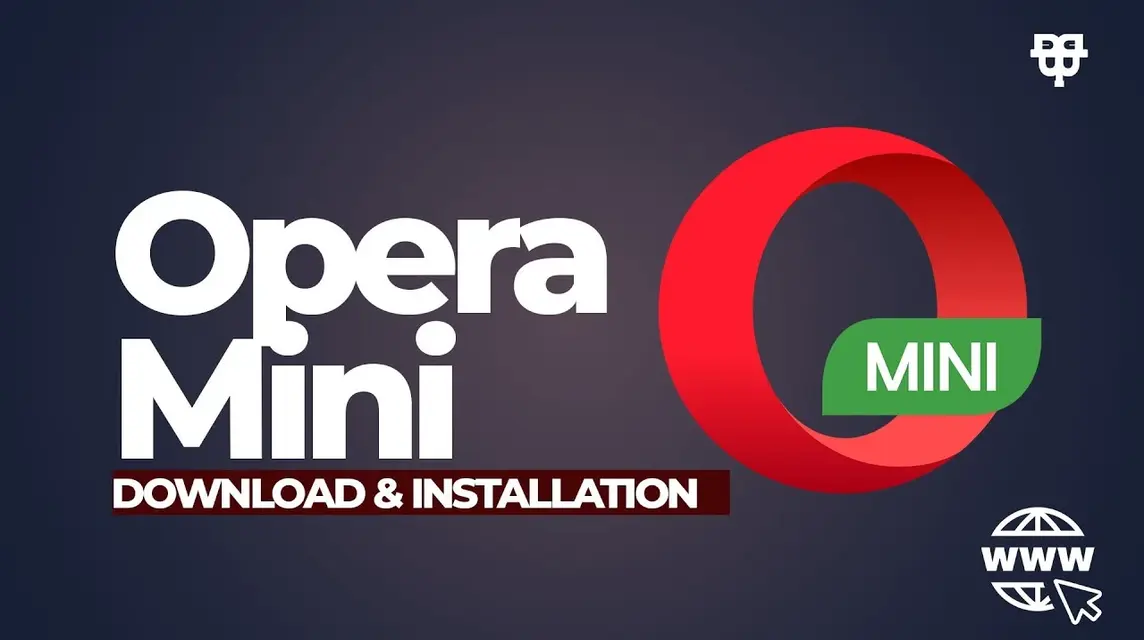
So wie Sie Anzeigen auf Oppo-Handys über die Google-Einstellungen löschen, können Sie auch Popup-Anzeigen im Opera-Browser blockieren.
Diese Popup-Anzeigen erscheinen normalerweise aufgrund Ihrer Browsing-Aktivitäten. Hier sind die Schritte:
- Öffnen Sie die Opera Browser-Anwendung auf Ihrem Mobiltelefon.
- Tippen Sie unten im Browser auf das Profilsymbol.
- Aktivieren Sie die Option „Werbeblocker“, um Popup-Werbung zu blockieren.
Stellen Sie sicher, dass Sie die Opera-Anwendung immer auf die neueste Version aktualisieren, um das beste Erlebnis und optimale Sicherheit zu erhalten.
Entfernen Sie schädliche Apps

Einige gefährliche oder nutzlose Anwendungen, die Sie ohne Ihr Wissen installieren, können eine Werbequelle auf Ihrem Mobiltelefon sein.
Am besten löschen Sie verdächtige Anwendungen, die Sie nicht verwenden, von Ihrem Mobiltelefon.
- Öffnen Sie das Menü „Einstellungen“;
- Rufen Sie das Anwendungsmenü auf.
- Wählen Sie die Anwendung aus, die Sie löschen möchten.
- Klicken Sie auf die Schaltfläche „Löschen“.
Werbung in dieser Anwendung erscheint normalerweise in verschiedenen Formen, wie z. B. Bannern, Pop-ups und Videos.
Erwerben Sie ein Premium-Anwendungsabonnementpaket
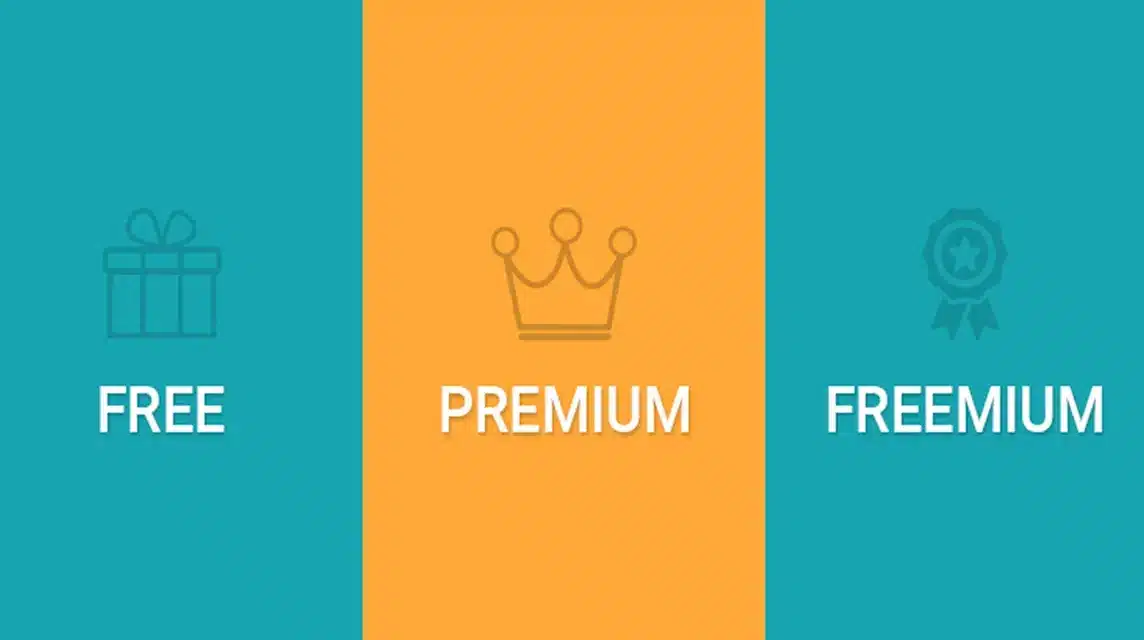
Werbung erscheint im Allgemeinen auf Oppo-Handys, wenn Sie bestimmte Anwendungen wie beispielsweise CS Scanner öffnen.
Auch wenn Sie die oben genannten Methoden angewendet haben, um es von Ihrem Oppo-Mobiltelefon zu entfernen.
Die Lösung für dieses Problem besteht also darin, ein Premium-Anwendungsabonnementpaket zu kaufen.
Denn die Werbung, die beim Öffnen der CS-Scanner-Anwendung erscheint, stammt nicht vom Oppo-Handy, sondern wird von der Anwendung selbst verursacht.
Dies gilt auch für andere kostenpflichtige Anwendungen wie YouTube, Spotify und andere Film-Streaming-Plattformen.
Über das Geräteeinstellungscenter
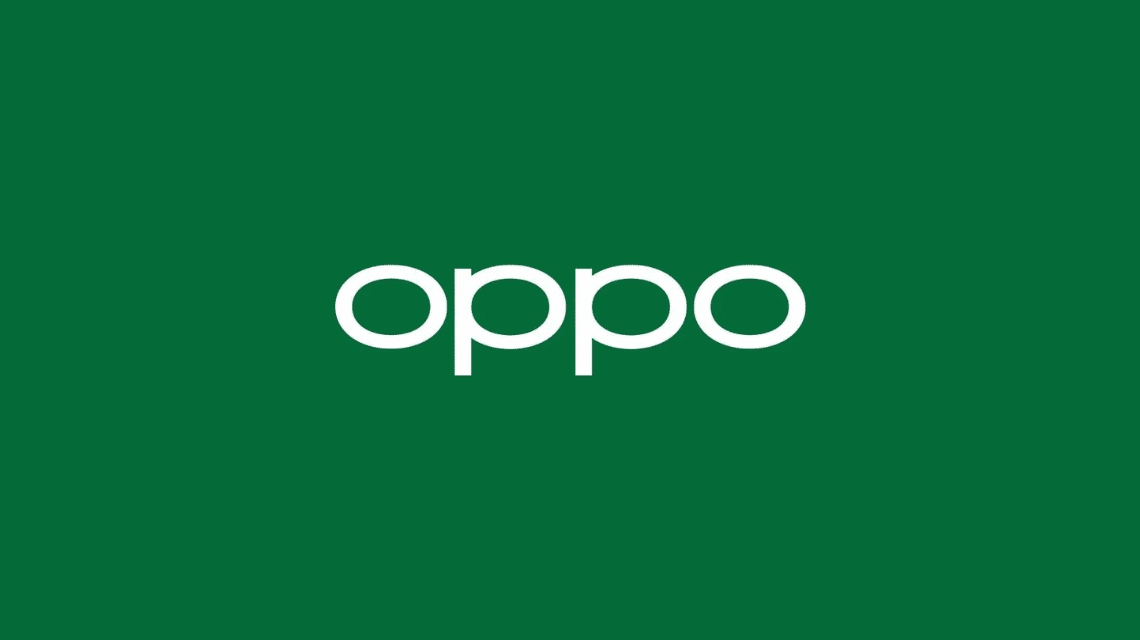
Sie können dies tun, indem Sie die Werbung auf Ihrem Oppo-Handy über das Kontrollzentrum deaktivieren. Hier ist die vollständige Erklärung:
- Scrollen Sie auf dem Bildschirm des Oppo-Handys nach unten.
- Wischen Sie über den Bildschirm nach links > klicken Sie auf die Option „Benachrichtigung“.
- Klicken Sie dann auf das Symbol „Einstellungen“ > Wählen Sie „Benachrichtigungsberechtigungen deaktivieren“.
Blockieren Sie Werbung auf dem Startbildschirm

Werbung, die auf dem Hauptbildschirm erscheint, ist in der Regel lästiger als Werbung in Webbrowsern. Anzeigen wie diese erscheinen normalerweise in mehreren Android-Mobiltelefonanwendungen.
Das Android-System macht es möglich Entwickler App, um die Berechtigung „Über anderen Apps anzeigen“ anzufordern, damit sie normal funktioniert.
Und von dort aus beginnt der Entwickler, Werbung an die von Ihnen verwendete Anwendung zu senden.
Um Anzeigen wie diese zu entfernen, können Sie nach der Anwendung suchen, die die Anzeige sendet, und dann die folgenden Schritte ausführen:
- Klicken Sie lange auf das Anwendungssymbol und öffnen Sie das Menü „App-Info“.
- Scrollen Sie zu „Über anderen Apps anzeigen“
- Deaktivieren Sie „Anzeige über anderen Apps zulassen“
Deaktivieren Sie Hintergrundbenachrichtigungen auf dem Sperrbildschirm

Neben dem Hauptbildschirm kann Werbung auch auf dem Sperrbildschirm Ihres Mobiltelefons erscheinen.
Um es auszuschalten, müssen Sie folgende Schritte ausführen:
- Einstellungen öffnen"
- Scrollen Sie zu „Apps und Benachrichtigungen“
- Gehen Sie zu „Benachrichtigungen“
- Scrollen Sie nach unten und klicken Sie auf „Benachrichtigungen auf Sperrbildschirm“.
- Klicken Sie dann auf „Keine Benachrichtigungen anzeigen“.
Mobiles DNS ändern

Das Ändern des DNS-Dienstes kann eine Lösung sein, um störende Werbung auf Ihrem Mobiltelefon zu beseitigen. Hier ist die Erklärung:
- Öffnen Sie die Telefoneinstellungen auf Ihrem Oppo-Handy.
- Dann können Sie auf das Menü „Verbindung“ klicken.
- Klicken Sie auf weitere Verbindungseinstellungsoptionen.
- Dann können Sie auf die Option „Privates DNS“ klicken.
- Klicken Sie auf den Hostnamen des privaten DNS-Anbieters.
- Geben Sie dns.adguard-dns.com ein;
- Klicken Sie auf Speichern.
- Fertig.
Auf diese Weise können Sie einige unerwünschte und lästige Benachrichtigungen aus Anwendungen entfernen.
Warum zeigt mein Mobiltelefon häufig eigene Werbung an?
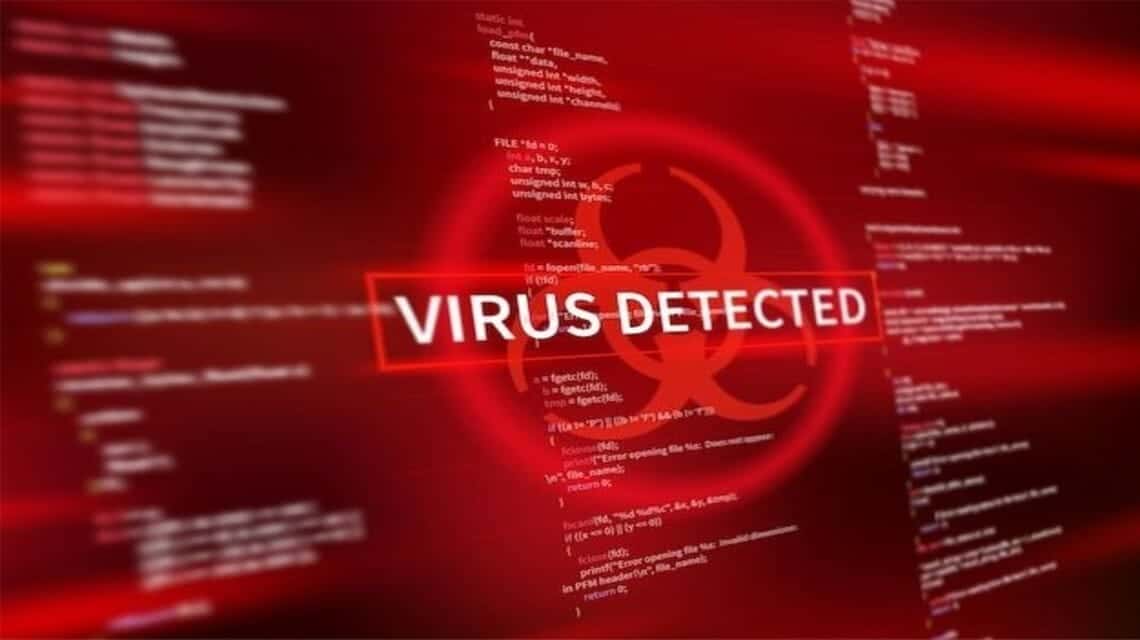
Es gibt verschiedene Gründe, warum Ihr Mobiltelefon häufig selbstständig Werbung anzeigt. Einige Anwendungen, insbesondere kostenlose, schalten als Einnahmequelle häufig Werbung ein. Die App verfügt möglicherweise über die Berechtigung, Anzeigen im Hintergrund oder über Benachrichtigungen anzuzeigen.
Dann kann es auch sein, dass auf Ihrem aktuell genutzten Mobiltelefon Werbung aus einem Browser angezeigt wird, der mit einer Website infiziert ist.
Es kann jedoch sein, dass das von Ihnen derzeit verwendete Mobiltelefon mit Adware oder Malware infiziert ist, die dazu führt, dass plötzlich Anzeigen erscheinen, auch wenn Sie sich nicht in der Anwendung befinden, aus der die Anzeigen stammen.
Wenn Sie 10 Möglichkeiten zum Entfernen von Werbung von Ihrem Oppo-Handy ausprobiert haben, aber keine Ergebnisse erzielt haben. Am besten führen Sie sofort einen Werksreset Ihres Mobiltelefons durch und sichern Sie wichtige Dateien vorher!
Lesen Sie auch:
Dies sind einige Möglichkeiten, Werbung auf Oppo-Handys zu entfernen. Auf diese Weise können Sie das Gadget reibungslos und ohne Unterbrechung wiederverwenden.